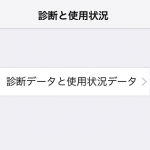< この記事をシェア >
iOS端末内の『診断データと使用状況データ』を削除する&Appleへの自動送信をオフにする方法です。
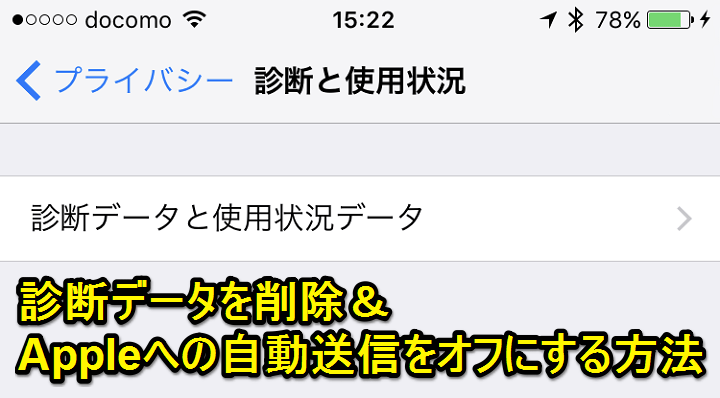
iOS端末には、アプリやOS自体で発生したエラーなどを残しているログデータ「診断データと使用状況データ」というものがあります。
このデータは初期状態だとAppleに自動送信される設定になっています。
また、データ自体はストレージ容量で考えると大きいものではないですが、削除してないとけっこうな量のログが残っています。
このデータの削除方法とAppleへの自動送信をオフにする方法を紹介します。
【iOS端末】診断データと使用状況データを削除する&自動送信をオフにする方法
溜まっている診断データと使用状況データを確認
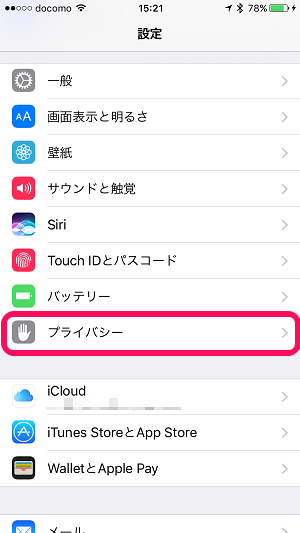
設定を開きます。
中にある「プライバシー」をタップします。
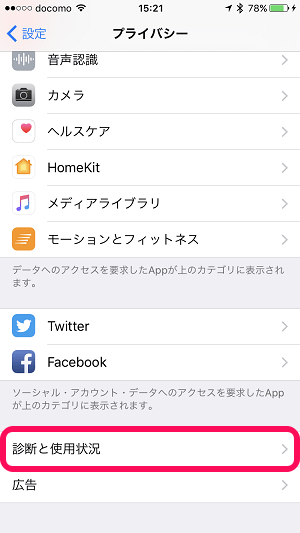
画面を下にスクロールして「診断と使用状況」をタップします。
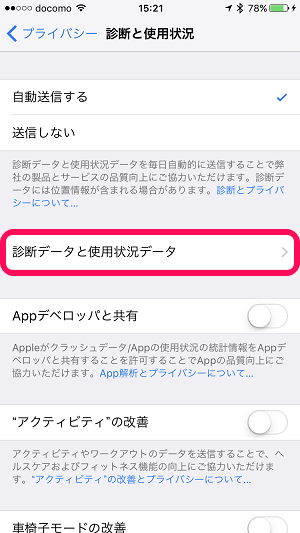
「診断データと使用状況データ」をタップします。
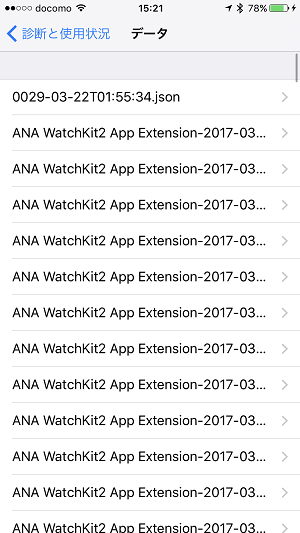
これがこのiPhone内に溜まっているデータです。
自分はANAのアプリ&Apple Watchを使っているのですが、ログの名前的にこのアプリとApple Watchの組み合わせと思われるデータが大量に残っていました。
各データをタップすることでログの中身も見ることができますが、見ても正直全く意味が分かりませんでした。。
最初にも書きましたが、データが多くてもストレージ容量的には小さいです。
このデータを削除してもiPhoneのストレージの残り容量を増やすということにはならないレベルです。
Appleへのデータ送信を停止する方法
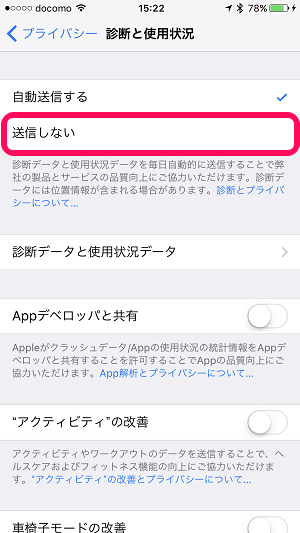
診断と使用状況の画面を開きます。
上部の「送信しない」をタップします。
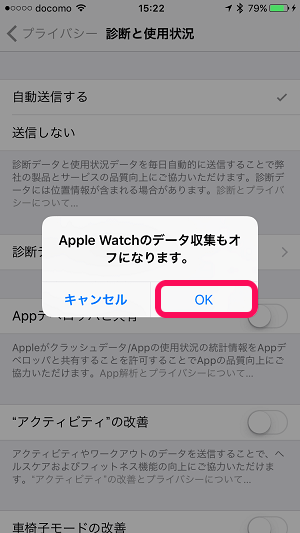
Apple Watchが紐づいている場合は←のような警告が表示されます。
OKをタップします。
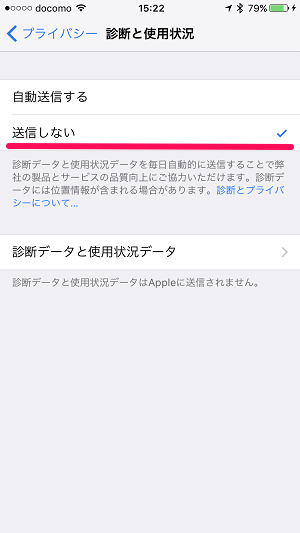
「送信しない」にチェックがつけばOKです。
データを削除する方法
要PCのiTunes。WindowsでもMacでもOK

このデータを削除するには、PCとiOS端末の接続が必要となります。
削除というよりも、iTunesとiOS端末を同期することで診断データがPCにコピーされてiOS上からなくなるというイメージです。
ただ、一部無くならないデータもありました。
この辺が謎なんですが、↑に書いていたANAアプリのデータなどアプリ系と思われるデータは全部なくなりました。
消えないデータは重要なデータなんでしょうか…?
WindowsでもMacでもどちらでもOKです。
今回はWindows 10でやってみました。
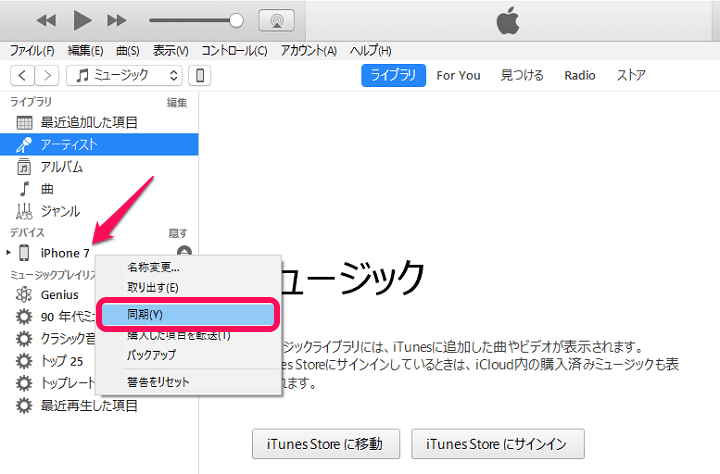
PCとiOS端末を接続してiTunesを起動します。
iOS端末名を右クリックして「同期」をクリックします。
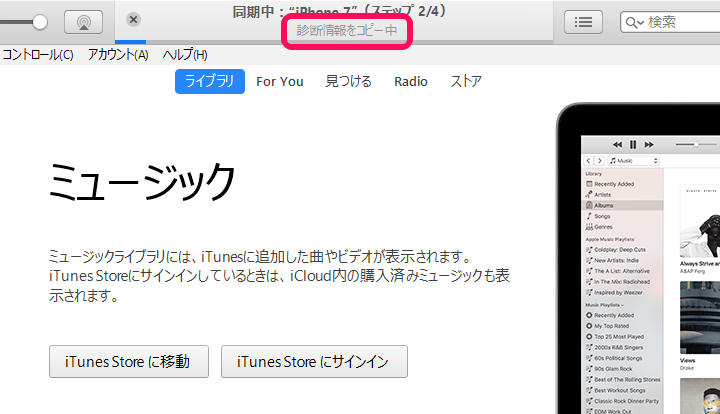
いつものようにPCとiOS端末の同期が開始されます。
同期中の部分を見ていると「診断情報をコピー中」と表示されます。
同期完了で終了です。
同期完了後、iOS端末側で「診断データと使用状況データ」を開くとデータが削除されています。
全てのデータが削除される訳ではないようですが、データ量はガッツリ減っているのがわかると思います。
診断データはPC内に保存される
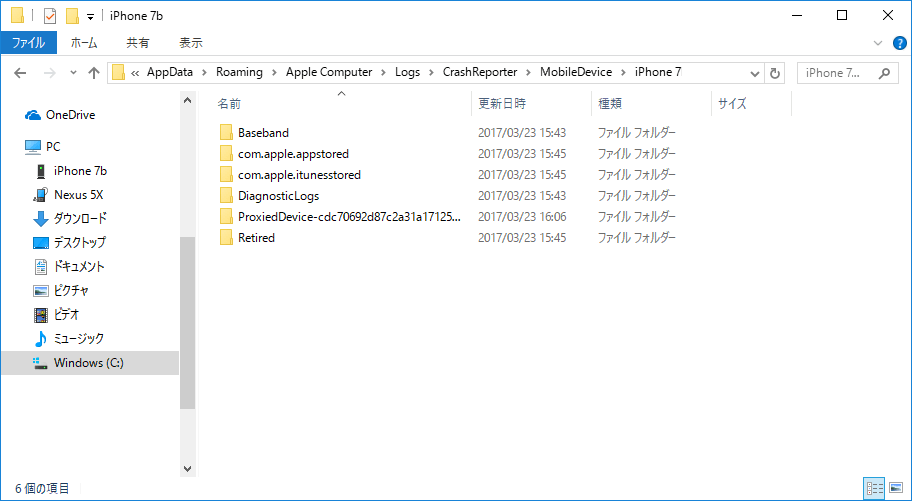
C:\Users\ユーザー名\AppData\Roaming\Apple Computer\Logs\CrashReporter\MobileDevice\iOS端末名
ちなみにPCに転送したデータはWindowsの場合、↑に残っていました。
正直使うこともないような気はしますが、例えばiPhoneとかの挙動がおかしい⇒Appleにログを見せる、なんていうことになった場合には役立つかもしれません。
iPhone内の「診断データと使用状況データ」がいっぱいあってイヤだなぁという人は一度PCと同期してデータを削除(PCに転送)しておくとスッキリしますぜ。
< この記事をシェア >
\\どうかフォローをお願いします…//
このiPhoneやiPadの中にあるiOS『診断/使用状況データ』を削除する&Appleへの自動送信をオフにする方法の最終更新日は2017年3月23日です。
記事の内容に変化やご指摘がありましたら問い合わせフォームまたはusedoorのTwitterまたはusedoorのFacebookページよりご連絡ください。